Računalno umrežavanje prvenstveno se temelji na IP adresama. Da bismo objasnili relevantnost IP adrese, na primjeru interneta ukratko ćemo opisati kako ove mreže rade.
Funkcioniranje mreža
Kad imamo uređaj povezan s internetom i unesemo URL web mjesta, recimo 'www.fosslinux.com, ' ono što radimo je tražiti od interneta da traži poslužitelj 'FOSS Linuxa' i tražiti od njih da podijele svoje podatke s nama. Ovaj dio postupka naziva se 'zahtjev'.'
Kasnije poslužitelj otkriva zahtjev i analizira hoće li ili ne treba dijeliti podatke. Ako je odgovor da, web stranicu šalje sustavu koji ju je zatražio, i na taj način možemo vidjeti početnu stranicu web stranice. Taj se dio naziva 'odgovor'.'Cijeli se ovaj postupak ponavlja iznova i iznova sa svakom vezom koju kliknemo i sa svakom web lokacijom koju posjetimo.
Sve dobro i dobro. Ali kako dolazi do ciljnog poslužitelja / sustava? IP adresa je referenca koju Internet koristi za pristup web poslužitelju ili vašem sustavu. Ovdje se možemo poslužiti analogijom poštanskog pisma. Da biste nekome poslali pismo, potrebna je adresa, pa tako i postavljanje odgovora na to pismo. U tom je slučaju potrebna geografska adresa, dok je u slučaju računala potrebna IP adresa.
IP adresa, međutim, pomaže podacima samo da idu do usmjerivača na koji je sustav povezan. Nakon toga usmjerivač zahtijeva Mac adresa točnog sustava (koji je trenutno povezan s tim usmjerivačem) na ruta podatke u taj sustav. Tako dobivate podatke na internetu.
MAC adrese Upotreba
Uz sve objašnjeno, osnovna ideja je da je MAC adresa jedinstveni broj ili adresa koji se mogu koristiti za ispravnu identifikaciju vašeg sustava. Naši sustavi mogu komunicirati s mrežama koristeći neke vrste mrežnih kartica. Najčešće postoje bežične kartice (za Wi-Fi) i ethernet kartice (za žičane veze). Sve mrežne kartice na svijetu imaju jedinstvenu MAC adresu.
Zašto biste možda željeli promijeniti svoju MAC adresu
- Za privatnost - Pri povezivanju s vanjskim Wi-Fi mrežama potrebna je privatnost. Promjenom MAC adrese možete osigurati da vas nitko ne može pratiti ili pratiti.
- Za korištenje određenih usluga - Neke usluge moraju raditi samo na određenom rasponu MAC adresa. Možete promijeniti svoju MAC adresu na bilo što što želite, a zatim možete koristiti tu uslugu.
Pogledajte MAC adresu
Da bismo pogledali MAC adresu na vašem sustavu, opisat ćemo dvije naredbe i možete koristiti bilo koju od njih. Ako jedan ne radi na vašem sustavu, drugi sigurno hoće.
IP naredba
Koristite ovu naredbu:
ip veza
Daje informacije o mrežnom hardveru sustava. Sadržat će informacije o svim dostupnim sučeljima i imati MAC adresu pored dijela koji kaže 'veza / eter'za svako sučelje.

ifconfig
Dalje, možete koristiti Swiss-Army nož alata mrežnog sučelja, ifconfig za prikaz podataka o mrežnom hardveru. Koristite ovu naredbu:
ifconfig -a
Rezultat je malo zbrkaniji, ali ima puno više informacija. Ali samo zato što je moćniji i prikazuje više informacija, ne znači da je i bolji. Ako želite saznati MAC adresu i opće informacije, ip Po mojem je mišljenju naredba bolja jer prikazuje racionalizirane i preciznije informacije.
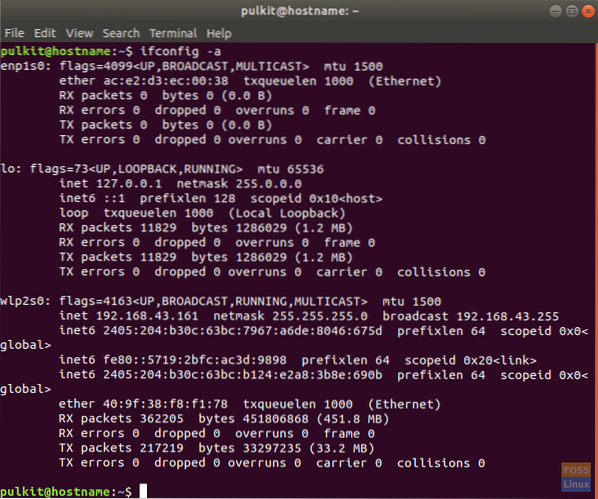
U izlazu ifconfig, pronaći ćete informacije kategorizirane prema sučelju. MAC adresa je i ovdje pored riječi 'eter'za razna sučelja.
Promjena MAC adrese
Preduvjet
VAŽNO:: Prije promjene MAC adrese, vi imati da ga isključim. Da biste to učinili, prvo morate znati naziv mrežnog sučelja na uređaju. Koristite iste naredbe kao gore, ip ili ifconfig, i dobit ćete popis mrežnih sučelja u oba.
Ako je žičana veza, imat će dio 'et' ili 'enp'u nazivu sučelja. Ako je bežični, imat će 'wlan' ili 'wlp' u ime. Ključni element je 'e' za žičnu, a 'w' za bežičnu mrežu. Na primjer, ovdje:

'enp1s0'znači žičana veza i'wlp2so'znači bežična veza.
Sada, da biste ga isključili, upotrijebite ovu naredbu:
sudo ifconfigdolje
Ako nemate ifconfig instaliran, instalirajte ga pomoću:
sudo apt-get instalacija mrežnih alata
Sada je glavni zadatak, program koji pomaže u promjeni MAC adrese vrlo brzo. Alat se zove macchanger (ime sve govori). Instalirajte ga pomoću:
sudo apt-get instalirati macchanger
Dobit ćete upit s pitanjem želite li automatski resetirati MAC adresu svaki put kada se povežete / odspojite pomoću mrežnog sučelja. Odaberite kako želite.
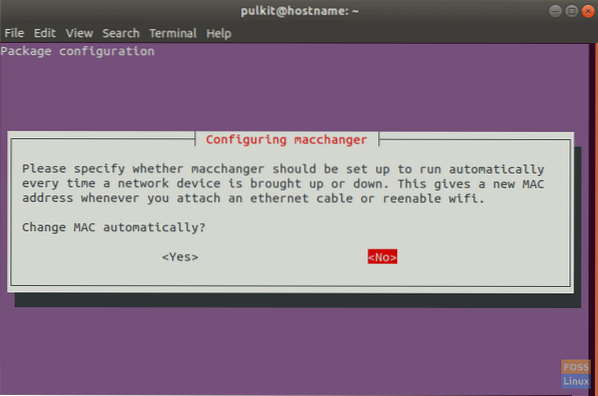
Promjena MAC adrese u slučajnu vrijednost
Da biste MAC adresu promijenili u slučajnu vrijednost, upotrijebite sljedeću naredbu:
sudo macchanger -r
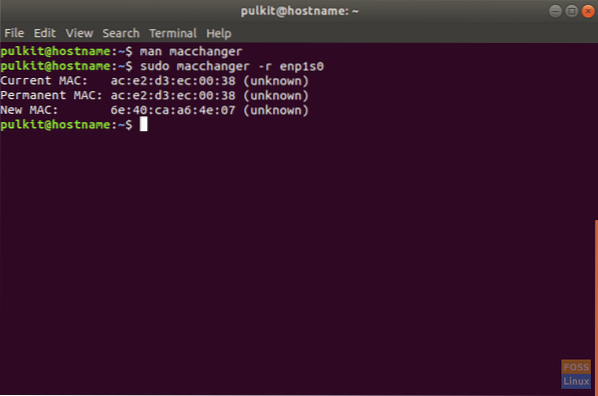
Prikazat će se izlaz s prethodnom i trenutnom MAC adresom.
Promjena MAC adrese na određenu vrijednost
Da biste ga promijenili u određeni broj, naredbu morate unijeti u sljedećem formatu:
sudo macchanger -m xx: xx: xx: xx: xx: xx
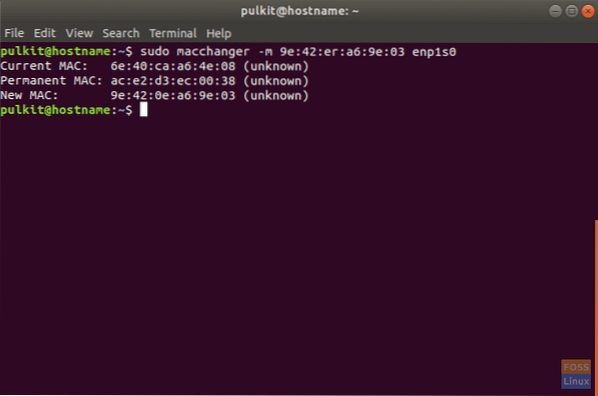
Unesite bilo koju adresu koju želite umjesto "xx: xx: xx: xx: xx: xx.'provjerite jesu li duljina i format točni.
Vratite izvornu MAC adresu
Da biste vratili izvornu ili 'trajnu' MAC adresu, upotrijebite sljedeću naredbu:
sudo macchanger -p
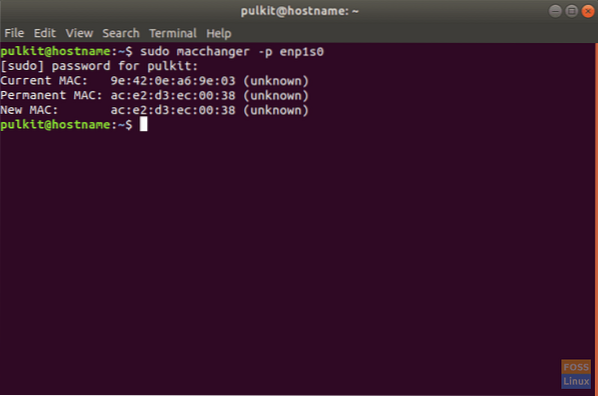
Promijenit će vašu MAC adresu u izvornu MAC adresu vašeg hardvera.
Zaključak
To je sve što će vam ikad trebati za promjenu MAC adrese. Kao oprez, nemojte zloupotrijebiti ovu slobodu koju vam pruža Linux da biste stvorili smetnju. Promjenom MAC adrese možete biti relativno sigurniji, ali ne i nepobjedivi. Čak i nakon promjene MAC adrese, morate se zaštititi na javnim mrežama.
 Phenquestions
Phenquestions



